converta MPG / MPEG para MP4 com velocidade rápida e alta qualidade de imagem / som.
- Converter AVCHD para MP4
- Converter MP4 para WAV
- Conversão MP4 para WebM
- Conversão MPG para MP4
- Converter SWF para MP4
- Converter MP4 para OGG
- Converter VOB para MP4
- Converter M3U8 em MP4
- Converter MP4 para MPEG
- Incorporar legendas no MP4
- Divisores MP4
- Remover áudio do MP4
- Converta vídeos 3GP para MP4
- Editar arquivos MP4
- Converter AVI para MP4
- Converter MOD para MP4
- Converter MP4 para MKV
- Conversão WMA para MP4
- Converter MP4 para WMV
6 melhores softwares de edição de vídeo para Windows com um guia detalhado
 atualizado por Lisa Ou / 01 de março de 2024 16:30
atualizado por Lisa Ou / 01 de março de 2024 16:30Alguém tem sugestões sobre o melhor software para edição de vídeo no Windows? Preciso muito dele para editar nosso curta-metragem para a escola, mas os editores online estão me dando dificuldades. Portanto, quero contar com um software de edição. Forneça algumas ferramentas eficazes e benéficas para que eu possa começar a editar imediatamente. Seria muito apreciado. Agradeço antecipadamente!
Os editores de vídeo estão entre os programas mais procurados em um computador. Muitos os utilizam por lazer ou necessidade, como no caso acima. Independentemente disso, a edição de vídeo é divertida e permite explorar sua criatividade. Assim, instalar um software confiável é vantajoso, pois você pode acessá-lo a qualquer momento, ao contrário do software online, que só está disponível se você tiver conexão com a internet. No entanto, você deve estar se perguntando qual ferramenta seria melhor para edição.
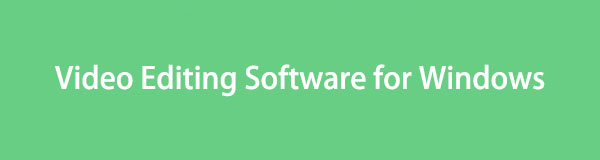
Felizmente, preparamos as ferramentas de edição de vídeo mais procuradas para Windows nas partes a seguir. Basta adquirir as informações e orientações abaixo e suas preocupações com a edição de vídeo desaparecerão imediatamente. Então, não hesite em verificá-los agora.

Lista de guias
Parte 1. Software líder de edição de vídeo para Windows
Ao abordar os principais editores de vídeo no Windows, FoneLab Video Converter Ultimate está entre os programas que sempre surgem na discussão. Provavelmente é por causa de seus recursos benéficos, permitindo que seus vídeos atinjam seu melhor potencial. Com a interface Toolbox do programa, você pode desfrutar de inúmeras funções de edição básicas e avançadas, como melhorador de vídeo, fusão, cortador, aparador, controlador de velocidade, rotador e muito mais.
O Video Converter Ultimate é o melhor software de conversão de vídeo e áudio que pode converter MPG / MPEG para MP4 com velocidade rápida e alta qualidade de imagem / som.
- Converta qualquer vídeo / áudio como MPG, MP4, MOV, AVI, FLV, MP3, etc.
- Suporta conversão de vídeo HD 1080p / 720p e 4K UHD.
- Recursos poderosos de edição, como Aparar, Cortar, Girar, Efeitos, Aprimorar, 3D e muito mais.
Enquanto isso, FoneLab Video Converter Ultimate oferece outras funções além dos editores. Também possui compressores de vídeo e áudio que permitem minimizar o tamanho do arquivo de mídia, um conversor de imagens, um criador de GIF, um removedor de marca d'água, etc. Além disso, este programa também é um conversor, como o próprio nome indica. Portanto, se o seu vídeo não puder ser reproduzido em um determinado dispositivo, você poderá convertê-lo rapidamente para um formato compatível, graças à rápida velocidade de conversão da ferramenta.
Entenda as instruções de amostra orientadas ao usuário abaixo para usar o melhor software de edição de vídeo para Windows, FoneLab Video Converter Ultimate:
Passo 1Você pode instalar o FoneLab Video Converter Ultimate obtendo uma cópia de seu instalador. Para fazer isso, acesse o site principal do programa e selecione Download grátis na área esquerda da página. Após o download, inicie o arquivo e a instalação começará imediatamente, durando apenas cerca de um minuto. Quando estiver pronto, execute a ferramenta de edição em seu computador Windows.
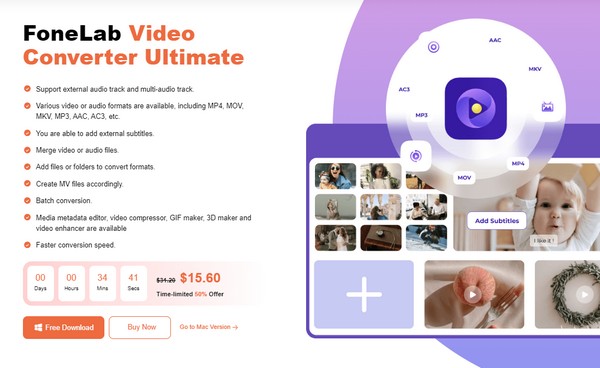
Passo 2Iniciar o programa na primeira utilização mostrará o recurso de conversão na interface principal. Para ver as funções de edição, clique em Caixa de ferramentas na seção superior e escolha o recurso que deseja usar. Depois, selecione o Ícone de adição na tela pop-up para escolher e abrir seu vídeo da pasta do computador e importá-lo para a interface.
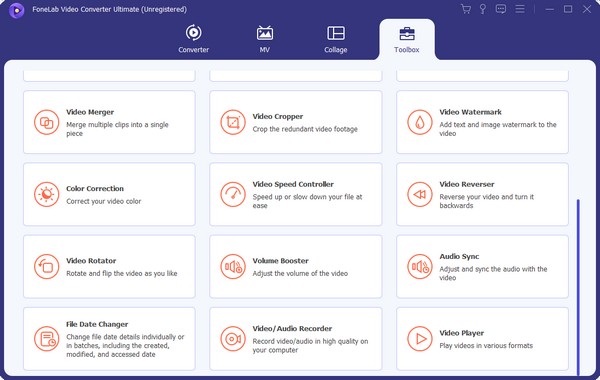
Passo 3Digamos que você selecionou o Incorporação de vídeo recurso. A visualização do vídeo escolhido será então apresentada na interface a seguir. Assim, selecione o Ícone de adição na seção inferior para adicionar outro vídeo que deseja mesclar e gerencie as outras opções. Quando estiver pronto, clique Exportações para salvar seu vídeo recém-editado.
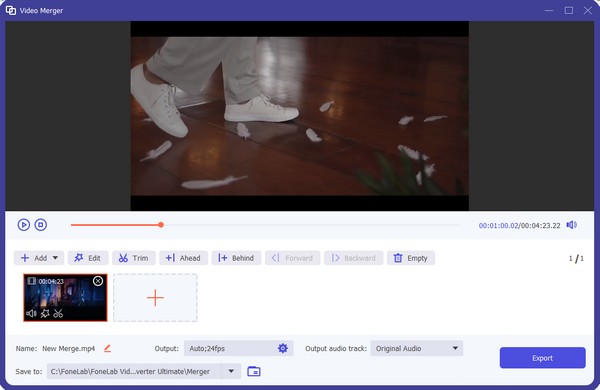
O Video Converter Ultimate é o melhor software de conversão de vídeo e áudio que pode converter MPG / MPEG para MP4 com velocidade rápida e alta qualidade de imagem / som.
- Converta qualquer vídeo / áudio como MPG, MP4, MOV, AVI, FLV, MP3, etc.
- Suporta conversão de vídeo HD 1080p / 720p e 4K UHD.
- Recursos poderosos de edição, como Aparar, Cortar, Girar, Efeitos, Aprimorar, 3D e muito mais.
Parte 2. As 5 principais alternativas de software de edição de vídeo para Windows
Seguindo as etapas do FoneLab Video Converter Ultimate estão as 5 principais ferramentas de edição abaixo. Depois de passear por diferentes sites e plataformas, finalmente reunimos abaixo as ferramentas de edição mais procuradas para Windows, e você pode ter certeza que sua eficácia já foi garantida após testes minuciosos.
Parte superior 1. PowerDirector
O primeiro da lista é o PowerDirector, que é ótimo para usuários de qualquer nível de habilidade. Quer você seja iniciante, intermediário ou especialista em edição de vídeo, esta ferramenta será benéfica assim que instalada em seu Windows. Isso porque o design amigável de sua interface pode ser facilmente compreendido mesmo se você não for um profissional, mas ao mesmo tempo, você pode aumentar sua criatividade graças aos seus recursos avançados. Suas funções de edição conhecidas são transições, efeitos e muito mais. Quer você seja Youtuber, Tiktoker, vlogger, etc., seria muito útil.
Siga o processo seguro abaixo para utilizar um dos melhores softwares de edição de vídeo do Windows, PowerDirector:
Passo 1O arquivo do programa PowerDirector pode ser adquirido em seu site oficial através do botão Download Grátis ou Comprar Agora. Depois de salvo, utilize-o para a instalação da ferramenta de edição, depois certifique-se de configurá-la e seus requisitos para iniciar sua interface sem problemas.
Passo 2Em seguida, abra a pasta de arquivos onde está armazenado o vídeo que deseja editar e arraste-o para a interface do programa para importar. Quando for apresentado na visualização, comece a editar usando os recursos ao redor e clique no ícone Salvar quando terminar para exportar o vídeo.
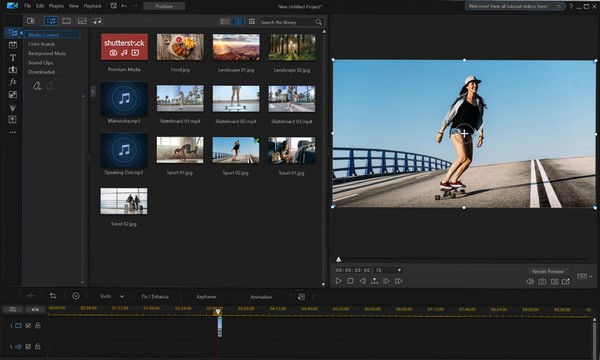
Topo 2. Adobe Premiere Pro
O Adobe Premiere Pro, por outro lado, é usado principalmente por profissionais. Oferece diversos recursos básicos e avançados, permitindo que você aproveite mais processos de edição para melhorar o vídeo. Desde corte básico, recorte, etc., até mixagem de música, este programa pode fornecer quase tudo que você deseja em um programa de edição de vídeo. No entanto, como foi desenvolvido principalmente para edição profissional, espera-se que tenha recursos avançados que os iniciantes podem não compreender rapidamente; portanto, a curva de aprendizado pode ser alta.
Guie-se pelas diretrizes pouco exigentes abaixo para usar o programa de edição de vídeo para Windows, Adobe Premiere Pro:
Passo 1Clique no botão Avaliação gratuita ou Comprar agora no site principal do Adobe Premiere Pro. Desta forma, será baixado seu arquivo, que você utilizará para instalar a ferramenta. Aceite os requisitos quando solicitado e espere que ele seja iniciado em seu computador em breve.
Passo 2A interface possui uma área onde você pode soltar seu vídeo, então importe-o através dela. Em seguida, gerencie a linha do tempo e as funções de edição para aprimorar e salvar o vídeo.
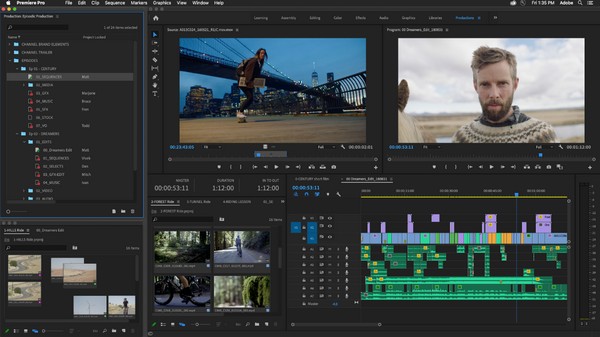
Além da curva de aprendizado, o preço desta ferramenta é outra desvantagem. É claro que sua grandeza e eficiência não são gratuitas e o custo é bastante caro. Dependendo do plano, seu preço varia de US$ 20.99 a US$ 79.99. Assim, pode não valer a pena para uso básico ou rápido.
Topo 3. OpenShot
Outro software de edição de vídeo muito procurado para um computador Windows é o OpenShot. É um editor de código aberto com recursos essenciais para edição básica, incluindo corte, efeitos de vídeo, animação, câmera lenta e muito mais. Em comparação com as sugestões anteriores, esta ferramenta é mais adequada para iniciantes, pois possui uma interface de usuário mais simples e de fácil navegação. Mas embora suas funções de edição sejam limitadas, ainda é gratuito, o que o torna perfeito para usuários que precisam de um editor de vídeo apenas para ocasiões necessárias. Além disso, pode ser instalado rapidamente em um PC.
Siga o procedimento simples abaixo para utilizar o melhor software gratuito de edição de vídeo para Windows, OpenShot:
Passo 1Selecione Baixar na página principal do OpenShot para adquirir o arquivo do programa e instalá-lo em seu computador Windows. Como de costume, certifique-se de conceder as permissões para que o software de edição funcione sem problemas.
Passo 2Arraste e solte seu vídeo na caixa esquerda da interface do programa e abra-o na linha do tempo para visualizar o vídeo. Em seguida, use as funções básicas de edição acima da linha do tempo e, quando estiver satisfeito, clique no ícone Exportar para salvar seu vídeo.
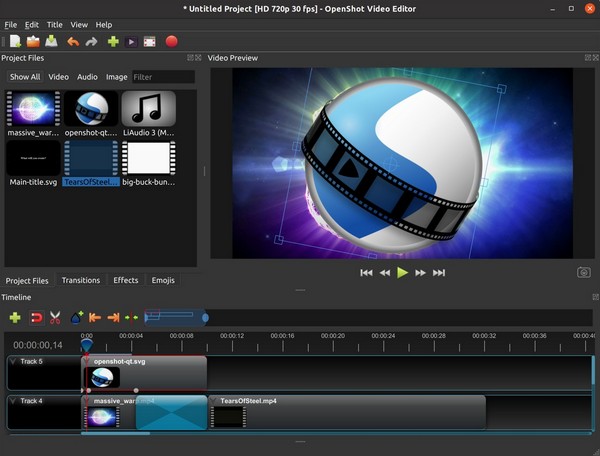
OpenShot é conhecido por sua simplicidade e é usado principalmente para edição básica. Portanto, pode não ser adequado se você estiver tentando explorar suas habilidades de edição, pois carece de recursos avançados. Além disso, outro problema que você pode encontrar é o seu desempenho. Às vezes, ele fica lento ou lento ao editar arquivos de vídeo grandes, especialmente em computadores mais antigos ou menos potentes.
O Video Converter Ultimate é o melhor software de conversão de vídeo e áudio que pode converter MPG / MPEG para MP4 com velocidade rápida e alta qualidade de imagem / som.
- Converta qualquer vídeo / áudio como MPG, MP4, MOV, AVI, FLV, MP3, etc.
- Suporta conversão de vídeo HD 1080p / 720p e 4K UHD.
- Recursos poderosos de edição, como Aparar, Cortar, Girar, Efeitos, Aprimorar, 3D e muito mais.
Topo 4. Lightworks
Lightworks é um editor de vídeo popular, especialmente para usuários profissionais. Ele se apresenta como um editor profissional fácil de usar que permite aos usuários desfrutar de recursos de edição avançados, mas convenientes. Existe desde 1989 e tem sido utilizado em diversas produções cinematográficas, o que o destaca. Enquanto isso, Lightworks oferece versões gratuitas e pagas, mas como outros programas, sua versão gratuita é limitada a apenas algumas funções básicas. Além disso, sua interface é personalizável, permitindo organizar seu espaço de trabalho de acordo com suas preferências.
Imite as instruções simples abaixo para usar o software de edição de vídeo no Windows, Lightworks:
Passo 1Assim como nas partes anteriores, você precisa do instalador Lightworks, que pode ser adquirido pressionando Iniciar Edição Gratuitamente em sua página principal. Em seguida, selecione o plano de sua preferência, seja a versão gratuita ou paga. Mais tarde, você pode executá-lo em sua área de trabalho.
Passo 2Após a execução, importe seu vídeo para a área designada da interface do programa e organize os clipes na linha do tempo. Depois disso, comece a editar usando os recursos e salve mais tarde.
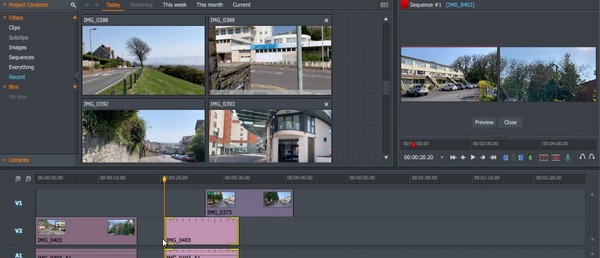
Assim como as outras ferramentas, o Lightworks também tem muitas desvantagens, incluindo suas opções limitadas de exportação na versão gratuita. Também pode exigir recursos do sistema, pois requer um computador potente para funcionar sem problemas. Caso contrário, você provavelmente encontrará problemas de desempenho, especialmente ao trabalhar em projetos maiores.
5 principais. Corte de tiro
Shotcut também é bastante conhecido na edição de vídeo. É um programa de edição de código aberto, gratuito e multiplataforma do qual você pode se beneficiar depois de instalado em seu computador Windows. Suporta vários formatos de mídia; portanto, problemas de compatibilidade estarão entre os menores dos seus problemas ao salvar edições de vídeo neste programa. Você desfrutará de seus recursos simples e avançados, incluindo ferramentas de gradação de cores, efeitos e filtros, sobreposições, transições e muito mais. Além disso, sua interface intuitiva facilitará a navegação no programa.
Siga as etapas abaixo para utilizar um dos melhores softwares gratuitos de edição de vídeo para Windows:
Passo 1Vá para a página inicial do Shotcut e selecione a opção Click to Download para salvar seu instalador. Em seguida, instale o programa e aprove seus requisitos para execução.
Passo 2Importe seu vídeo para a interface do editor e prossiga com o processo de edição utilizando suas funções. Quando terminar, pressione o botão Salvar para exportar.
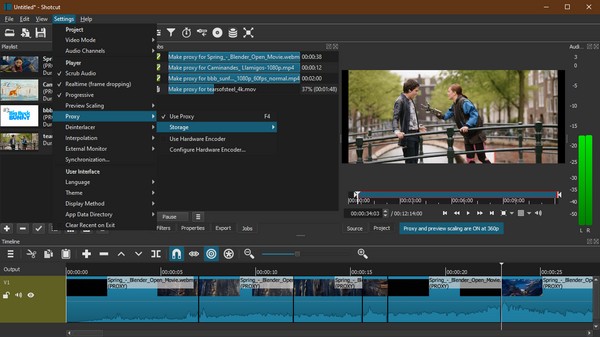
Como o Shotcut é mais conhecido por subir de nível desde o nível iniciante, ele é mais adequado para usuários avançados prontos para melhorar ainda mais suas habilidades de edição. Portanto, esteja ciente da curva de aprendizado acentuada que você pode enfrentar como editor iniciante se escolher este editor.
O Video Converter Ultimate é o melhor software de conversão de vídeo e áudio que pode converter MPG / MPEG para MP4 com velocidade rápida e alta qualidade de imagem / som.
- Converta qualquer vídeo / áudio como MPG, MP4, MOV, AVI, FLV, MP3, etc.
- Suporta conversão de vídeo HD 1080p / 720p e 4K UHD.
- Recursos poderosos de edição, como Aparar, Cortar, Girar, Efeitos, Aprimorar, 3D e muito mais.
Parte 3. Perguntas frequentes sobre software de edição de vídeo para Windows
Qual é o melhor laptop Windows para edição de vídeo?
Em relação aos laptops Windows para edição de vídeo, o Dell Alienware m16 R1 (2023) é o mais recomendado. Ele fornece bastante poder de processamento para concluir tarefas como edição de vídeo sem problemas.
O que a maioria dos YouTubers usa para editar vídeos?
Entre os frequentemente usados programas de edição para YouTubers são Adobe Premiere Pro, Shotcut e outros programas sugeridos neste artigo, pois oferecem muitas vantagens.
O Video Converter Ultimate é o melhor software de conversão de vídeo e áudio que pode converter MPG / MPEG para MP4 com velocidade rápida e alta qualidade de imagem / som.
- Converta qualquer vídeo / áudio como MPG, MP4, MOV, AVI, FLV, MP3, etc.
- Suporta conversão de vídeo HD 1080p / 720p e 4K UHD.
- Recursos poderosos de edição, como Aparar, Cortar, Girar, Efeitos, Aprimorar, 3D e muito mais.
Os programas de edição acima são os editores mais eficientes para navegar em um computador Windows. Portanto, escolha o que você acha adequado ao seu nível e instale agora.
